笔记本电脑合上后打开黑屏没反应 笔记本电脑合上盖子休眠后打开黑屏怎么处理
当我们使用笔记本电脑合上后再打开时出现黑屏或无反应的情况时,可能是由于系统崩溃、硬件故障或驱动程序问题所致,而笔记本电脑合上盖子休眠后再打开时也遇到黑屏的情况,可能是因为休眠模式出现异常或显示屏幕故障。针对这些问题,我们可以尝试重新启动笔记本电脑、更新驱动程序、调整电源和休眠设置等措施来解决。如果问题仍然无法解决,建议及时联系售后服务或专业维修人员进行检测和修复。
方法如下:
1.首先,我们要弄清楚自己的笔记本合上之后,是哪种情况。合上盖有两种设置,一个是待机,一个是不采取措施。
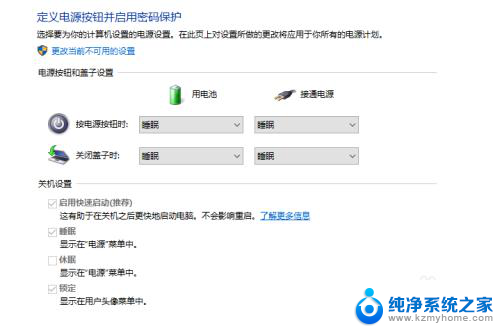
2.如果是待机状态,处于节能设计。笔记本电脑合上盖子再打开时是黑屏的,时间段动一下鼠标即可,时间长需要按一下键盘上的开机键或电源开关也可恢复显示。

3.如果在不采取措施的情况下黑屏,可能是设置的问题,这就需要更改系统里的设置了。这里我们以win10系统为例子,首先我们点击右下角的电池图标,打开电池电源选项。
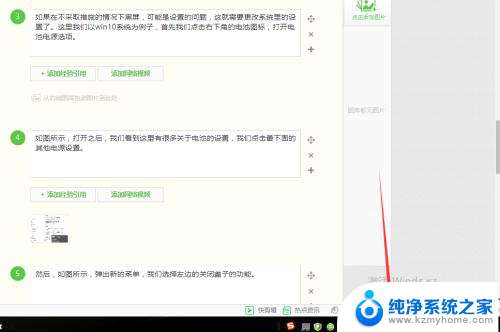
4.如图所示,打开之后。我们看到这里有很多关于电池的设置,我们点击最下面的其他电源设置。
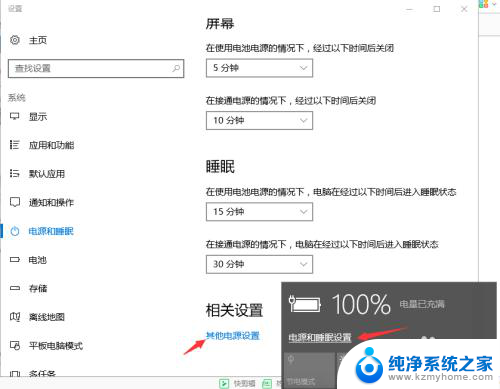
5.然后,如图所示,弹出新的菜单,我们选择左边的关闭盖子的功能。
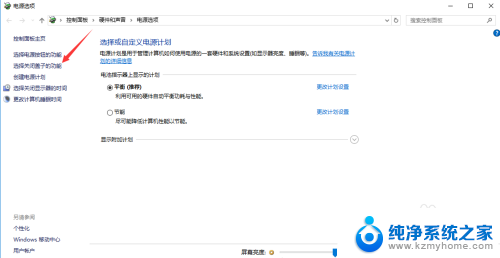
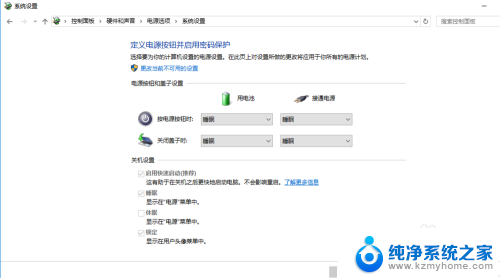
6.这里我们,看到有四个可以选择的地方。我们分别将用电池和接通电源下面的选项,选择为“不采取措施”,最后点击保存,就设置为好了。这个时候我们就可以试一下再次合上盖子再打开是否有黑屏现象。
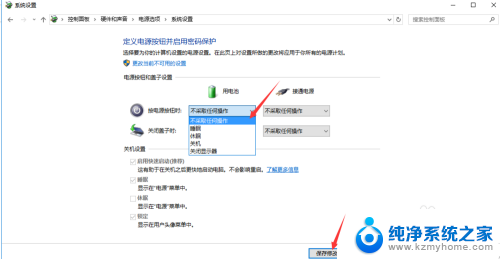
以上就是笔记本电脑合上后打开黑屏没反应的全部内容,有遇到这种情况的用户可以按照以上方法来解决,希望能够对大家有所帮助。
笔记本电脑合上后打开黑屏没反应 笔记本电脑合上盖子休眠后打开黑屏怎么处理相关教程
- 笔记本连接显示屏合上盖子就黑屏 笔记本电脑合上盖子再打开后黑屏无法亮屏
- 笔记本外接显示器笔记本合上黑屏 怎样调整笔记本合上盖子外接显示器不黑屏的设置
- 笔记本怎么合盖不休眠 电脑休眠时间更改教程
- 笔记本插鼠标键盘没反应 插上鼠标后笔记本电脑没有反应怎么处理
- 电脑合盖关机 笔记本电脑合上屏幕盖后怎么让电脑直接关机
- 笔记本电脑非正常关机后开机黑屏 联想笔记本开机黑屏怎么排查
- 笔记本电脑突然黑屏无法开机笔记本 联想笔记本黑屏无法开机怎么办
- 笔记本接鼠标没反应 笔记本电脑插上鼠标没有反应怎么办
- 笔记本触摸屏没反应 笔记本电脑触摸屏不灵敏怎么办
- 联想笔记本开机黑屏只有鼠标箭头怎么办 笔记本电脑开机黑屏只有鼠标箭头
- 多个word在一个窗口打开 Word如何实现多个文件在一个窗口中显示
- 浏览器分辨率怎么调整 浏览器如何设置屏幕分辨率
- 笔记本电脑开不了机怎么强制开机 笔记本电脑按什么键强制开机
- 怎样看是不是独立显卡 独立显卡型号怎么查看
- 无线网络密码怎么改密码修改 无线网络密码如何更改
- 电脑打印机找 电脑上如何查看设备和打印机设置
电脑教程推荐